Volete disabilitare l’avviso di verifica dell’email dell’amministratore di WordPress?
Per impostazione predefinita, WordPress visualizza un avviso di verifica dell’e-mail dell’amministratore del sito ogni pochi mesi per verificare se l’e-mail utilizzata è ancora corretta. Si tratta di una misura di pseudo-sicurezza che molti proprietari di siti ritengono inutile e fastidiosa.
In questo articolo vi mostreremo come disabilitare facilmente l’avviso di verifica dell’e-mail dell’amministratore in WordPress.
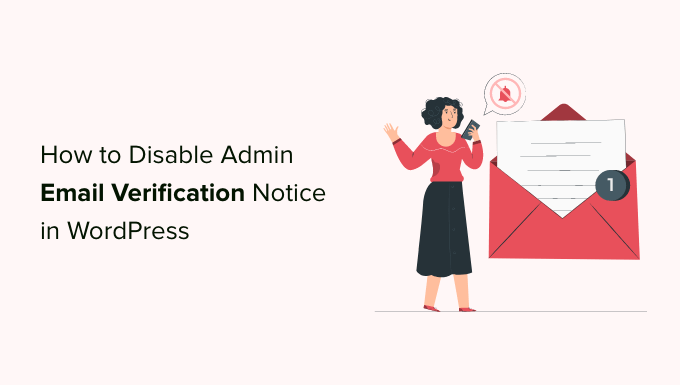
Che cos’è un avviso di verifica dell’e-mail dell’amministratore in WordPress?
La funzione di avviso di verifica dell’email dell’amministratore è stata introdotta in WordPress 5.3. Il suo scopo è quello di mostrare agli amministratori di un sito web una schermata ogni tot mesi che chiede loro di verificare l’indirizzo e-mail del sito.
L’avviso di verifica dell’e-mail dell’amministratore assicura che l’indirizzo e-mail fornito dall’amministratore sia accurato e ancora in uso. Questo perché avere un’e-mail funzionante è importante per la sicurezza e la gestione del sito.

Tuttavia, inizialmente previsto per apparire ogni sei mesi, a volte l’avviso di verifica dell’e-mail dell’amministratore può essere visualizzato più frequentemente del necessario.
Questo può essere fastidioso per gli utenti che stanno solo cercando di accedere ai loro siti web WordPress. Non sarebbe fantastico se si potesse semplicemente disattivare l’avviso di verifica dell’e-mail dell’amministratore?
Vediamo come disattivare facilmente l’avviso di verifica dell’e-mail dell’amministratore. Potete cliccare sui link sottostanti per passare direttamente al metodo che desiderate utilizzare:
Metodo 1: Disabilitare l’avviso di verifica dell’e-mail dell’amministratore utilizzando un codice (consigliato)
Potete facilmente disabilitare l’avviso di verifica dell’e-mail dell’amministratore aggiungendo uno snippet di codice ai vostri file di WordPress. Se non l’avete mai fatto prima, date un’occhiata alla nostra guida per principianti su come incollare snippet dal web in WordPress.
In genere, è necessario aggiungere manualmente il codice al file functions.php del tema. Tuttavia, questa operazione può essere complicata e il più piccolo errore può far crollare l’intero sito web.
Per questo motivo vi consigliamo di utilizzare WPCode. È il miglior plugin di snippets di codice per WordPress sul mercato, che rende facile e sicuro aggiungere codice personalizzato al vostro sito web.
Per prima cosa, è necessario installare e attivare il plugin gratuito WPCode. Per ulteriori istruzioni, consultate la nostra guida su come installare un plugin di WordPress.
Dopo l’attivazione, visitare la pagina Code Snippets ” + Add Snippet dalla dashboard di amministrazione di WordPress.
Qui, fare clic sul pulsante “Usa snippet” sotto l’opzione “Aggiungi il tuo codice personalizzato (nuovo snippet)”.

Si accede così alla pagina “Crea snippet personalizzato”, dove si può iniziare inserendo un titolo per il proprio snippet di codice. Può essere qualsiasi cosa che aiuti a identificare il codice.
Quindi, selezionare “Snippet PHP” come “Tipo di codice” dal menu a discesa sulla destra.
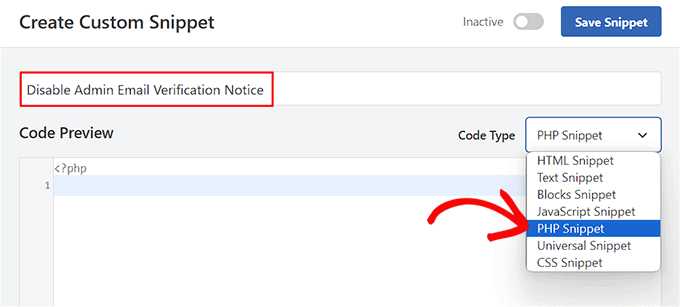
A questo punto, non resta che copiare e incollare il seguente frammento di codice PHP nella casella “Anteprima codice”:
// Disable WordPress Administration Email verification Screen
add_filter( 'admin_email_check_interval', '__return_false' );
Quindi, scorrere fino alla sezione “Inserimento” e scegliere l’opzione “Inserimento automatico”.
Il codice personalizzato verrà ora eseguito automaticamente sul vostro sito web al momento dell’attivazione.

Quindi, aprire il menu a discesa “Posizione” e selezionare l’opzione “Solo amministratori”.
Una volta fatto ciò, il frammento di codice verrà eseguito solo nell’area di amministrazione di WordPress al momento dell’attivazione.
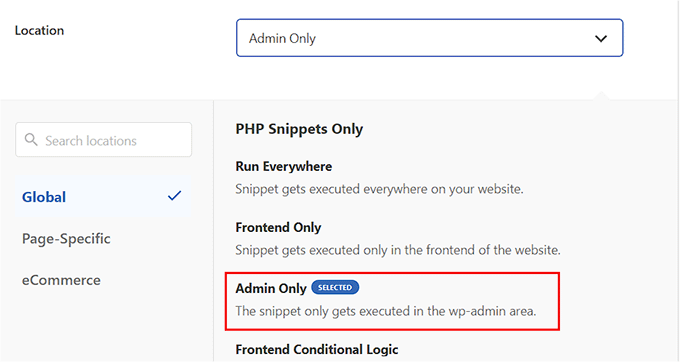
A questo punto, andare nella parte superiore della pagina e spostare l’interruttore da “Inattivo” ad “Attivo” nell’angolo in alto a destra, quindi fare clic sul pulsante “Salva snippet”.
Una volta salvato e attivato lo snippet di codice, questo verrà eseguito automaticamente sul vostro sito.
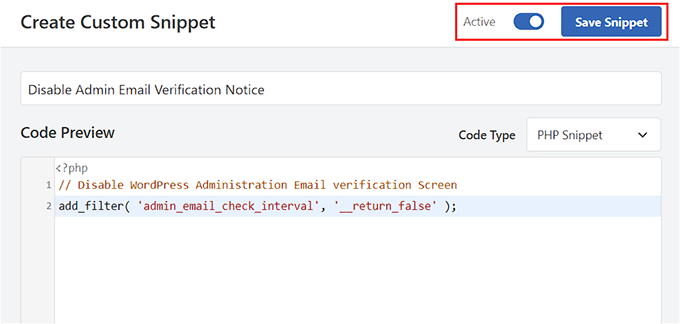
Ora non verrà più visualizzato l’avviso di verifica dell’e-mail dell’amministratore.
Metodo 2: Disabilitare l’avviso di verifica dell’e-mail dell’amministratore utilizzando un plugin
Se non volete aggiungere codice al vostro sito WordPress, potete sempre utilizzare un plugin.
Innanzitutto, è necessario installare e attivare il plugin Make Disable Admin Email Verification Prompt. Per ulteriori istruzioni, potete consultare la nostra guida per principianti su come installare un plugin di WordPress.
Dopo l’attivazione, visitate la pagina Impostazioni ” Generali dalla vostra dashboard di amministrazione di WordPress e scorrete fino in fondo.
Qui troverete l’opzione “Disabilita il prompt di verifica dell’e-mail dell’amministratore” e dovrete selezionare la casella accanto ad essa.
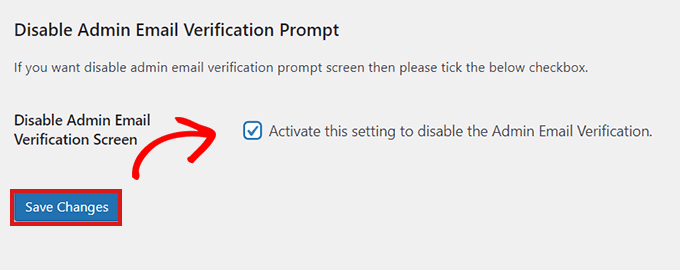
Una volta fatto ciò, non dimenticate di fare clic sul pulsante “Salva modifiche” per memorizzare le impostazioni.
Ecco fatto! Voi e il vostro team non dovreste più vedere l’avviso di verifica dell’e-mail dell’amministratore.
Bonus: Disabilitare la notifica e-mail di aggiornamento automatico in WordPress
Oltre all’avviso di verifica dell’amministratore, potreste anche voler disabilitare l’e-mail di aggiornamento automatico sul vostro blog WordPress.
Per impostazione predefinita, WordPress invia un’e-mail per ogni aggiornamento del nucleo, del tema o del plugin di WordPress, il che può essere fastidioso.

Tuttavia, è possibile disattivare facilmente questa notifica installando e attivando il plugin Manage Notification E-mails. Per maggiori dettagli, consultate la nostra guida passo passo su come installare un plugin di WordPress.
Dopo l’attivazione, andate alla pagina Impostazioni ” E-mail di notifica dalla dashboard di WordPress e deselezionate le opzioni relative alle e-mail di aggiornamento di WordPress.
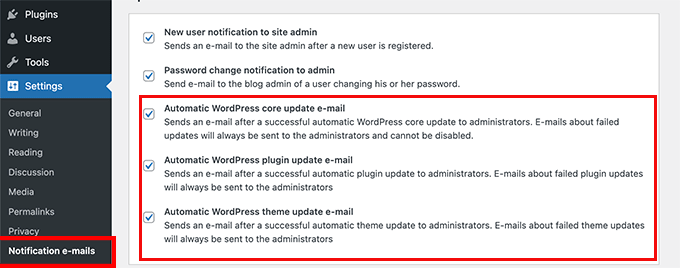
Quindi, fare clic sul pulsante “Salva modifiche” per memorizzare le impostazioni. Ora avete disabilitato con successo le e-mail di aggiornamento. Per ulteriori informazioni, consultate il nostro tutorial su come disabilitare le notifiche automatiche di aggiornamento via e-mail in WordPress.
Speriamo che questo articolo vi abbia aiutato a capire come disabilitare la notifica di verifica dell’e-mail dell’amministratore in WordPress. Potreste anche voler consultare il nostro tutorial su come disabilitare le notifiche automatiche di aggiornamento via e-mail in WordPress e il nostro confronto dei migliori servizi di email marketing per far crescere il traffico e le vendite del vostro sito web.
Se questo articolo vi è piaciuto, iscrivetevi al nostro canale YouTube per le esercitazioni video su WordPress. Potete trovarci anche su Twitter e Facebook.





Syed Balkhi says
Hey WPBeginner readers,
Did you know you can win exciting prizes by commenting on WPBeginner?
Every month, our top blog commenters will win HUGE rewards, including premium WordPress plugin licenses and cash prizes.
You can get more details about the contest from here.
Start sharing your thoughts below to stand a chance to win!
Jiří Vaněk says
Thanks for the snippet. It really comes in handy when you make a website for people and then hand it over to them. Some people are taken aback by this message and then call to see if everything is okay. This disable will really come in handy in these cases. And using a snippet is really very simple, elegant and fast.